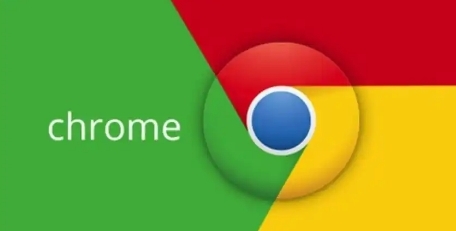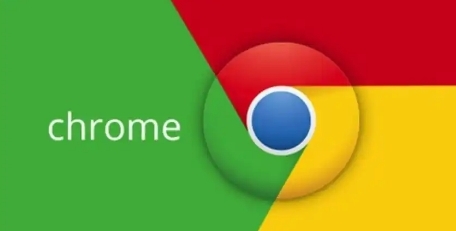
如何在Chrome浏览器中启用访问控制
在当今数字化时代,网络安全和
隐私保护变得愈发重要。对于经常使用网络的用户来说,掌握如何管理和控制网站访问权限是一项非常实用的技能。如果你使用的是Chrome浏览器,可以通过启用访问控制来增强你的网络安全。以下是详细的步骤指南:
1. 打开Chrome浏览器
首先,确保你已经安装了最新版本的Chrome浏览器。你可以在浏览器的帮助菜单中检查更新,或者访问官方网站下载最新版本。
2. 进入设置页面
点击浏览器右上角的三个点(菜单按钮),选择“设置”选项。这将带你进入Chrome浏览器的设置页面。
3. 导航到隐私和安全设置
在设置页面中,向下滚动找到“隐私和安全”部分。点击“网站设置”,这将打开一个包含各种网站权限管理选项的新页面。
4. 管理网站的访问权限
在“网站设置”页面中,你可以看到多个选项,例如通知、位置、摄像头、麦克风等。这些选项允许你控制不同类型网站对你的设备和数据的访问权限。
- 通知:如果你想阻止某些网站发送通知,可以在“通知”部分添加或移除网址。
- 位置:通过“位置”部分,你可以决定是否允许网站获取你的地理位置信息。
- 摄像头和麦克风:在“摄像头”和“麦克风”部分,你可以分别设置哪些网站有权访问你的摄像头和麦克风。
5. 使用
广告拦截器
虽然这不是严格意义上的访问控制,但安装一个可靠的广告拦截器插件可以显著减少恶意广告和跟踪器的干扰,从而间接提高你的网络安全。
6. 清除浏览数据
定期清理你的浏览历史、缓存和Cookies也是保持网络安全的重要措施之一。这可以在“隐私和安全”下的“清除浏览数据”部分完成。
7. 启用同步功能
如果你使用多个设备登录同一个Google账户,可以考虑启用Chrome的同步功能。这样不仅可以方便地共享书签、密码等信息,还能确保所有设备上的安全设置保持一致。
8. 定期检查和更新设置
网络安全环境不断变化,因此建议你定期回顾并更新你的访问控制设置,以确保它们仍然符合你的需求和最新的安全标准。
通过以上步骤,你可以在Chrome浏览器中有效地启用和管理访问控制,从而更好地保护你的在线隐私和安全。记得保持警惕,合理利用这些工具,享受更安全的网络体验。